¡Hola! En este vídeo vamos a aprender a descargar el reporte de Estados de Inventario. Este reporte nos muestra la cantidad actual de cada producto en el inventario y los movimientos registrados. Sigue estos pasos:
Paso 1: Acceso al Módulo de Reportes
- Ve al módulo de reportes y selecciona la opción "Estados de Inventario".
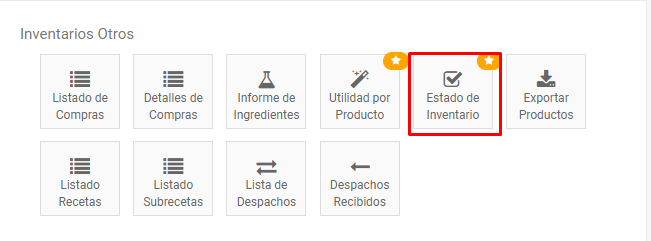
Paso 2: Visualización del Reporte
- El sistema mostrará una lista de todos los productos en el inventario.

- Se muestran el nombre del producto, el precio actual, la última fecha de restablecimiento o conteo, la unidad de medida, y los movimientos registrados.

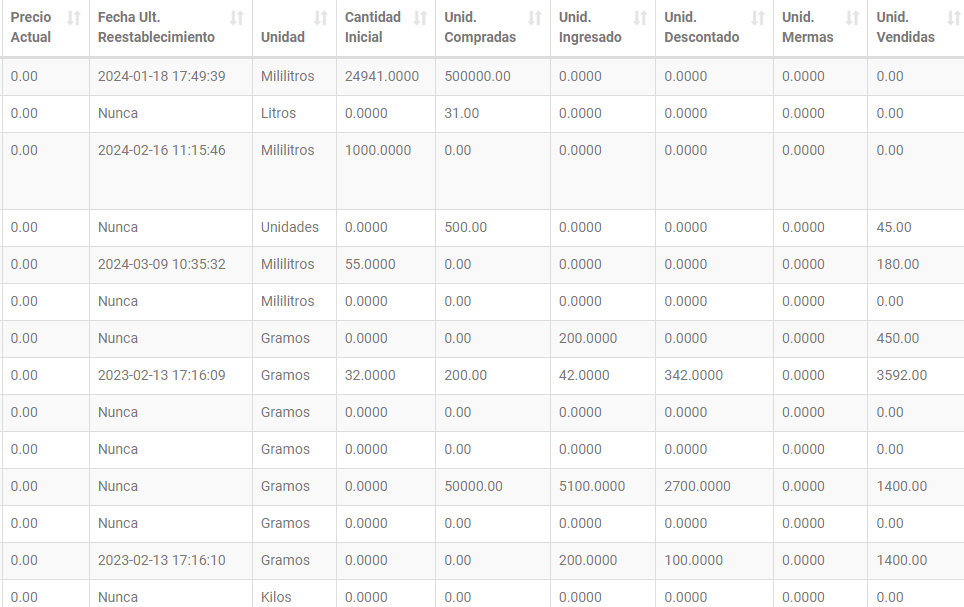
Paso 3: Interpretación de los Movimientos
- Se muestran los movimientos de entrada y salida del producto, incluyendo compras, ingresos, descuentos, ventas, entre otros.
- También se muestra la cantidad disponible actualmente.
Paso 4: Alertas de Stock Mínimo
- Si un producto está por debajo del stock mínimo asignado, se mostrará una alerta.
- Puedes descargar el reporte en Excel o imprimirlo haciendo clic en los botones correspondientes. Recuerda que también hay otros formatos en los cuales puedes exportar el reporte haciendo clic sobre la opción que requieras
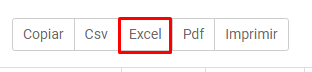
Paso 5: Opciones de Impresión
- Al seleccionar "Imprimir Inventario", el sistema te llevará a una página donde podrás ver una versión más resumida del reporte.

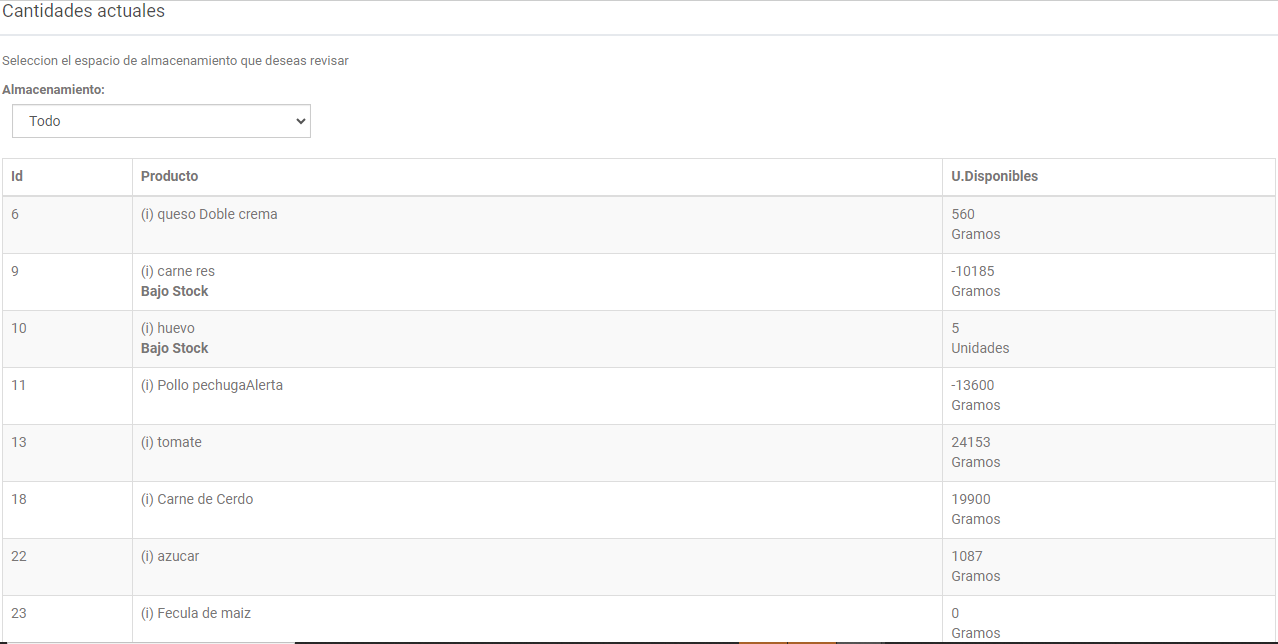
- Puedes imprimirlo en una tirilla de impresión o seleccionar categorías específicas para imprimir.
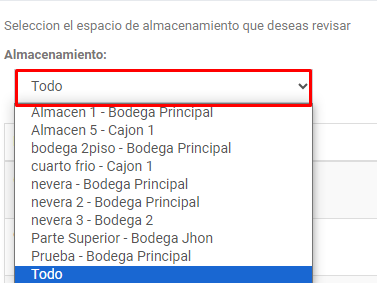
¡Y eso es todo! Ahora puedes consultar los estados de inventario y descargar el reporte según tus necesidades. Si tienes alguna pregunta, ¡no dudes en preguntar!
Este manual viene acompañado de un *Video Tutorial* 🎥 que explica cada paso de manera detallada. Si deseas explorar más a fondo, ¡echa un vistazo al siguiente enlace!
👇👇
https://www.youtube.com/watch?v=-bOOuVkIWvo&list=PL7E33_rPElFogZ7vR6-Iqu7BoKqXs7q_N&index=23&pp=iAQB
